Restauration des achats intégrés à l'application sur Android

Tout achat effectué dans une application plutôt que sur Google Play lui-même est un achat intégré. Google Play suit ces achats via l'application. Certains sont permanents et peuvent être récupérés sur un nouvel appareil, mais d'autres sont épuisés après leur achat.
Ceci s'applique uniquement aux achats effectués dans les applications. Pour restaurer une application achetée, rendez-vous sur Google Play et réinstallez-la. Si vous avez déjà acheté l'application avec votre compte Google actuel, vous pourrez la télécharger à nouveau sur chaque application que vous utilisez.
Consommables contre consommables
LIÉS: Comment prévenir votre Les enfants dépensent des milliers de dollars en achats intégrés
Tous les achats intégrés à l'application sur Android sont suivis par Google Play. Lorsque vous achetez un achat via l'application sur Google Play, Google Play indique que vous possédez désormais l'achat intégré à l'application. Toutefois, certains de ces achats gérés sont «consommables». Lorsqu'une application utilise un achat au sein de l'application, Google Play considère cet achat comme «inédit».
Un achat consommable via l'application peut représenter un montant de -Une monnaie de jeu, des vies supplémentaires, ou tout type de crédit qui peut être "utilisé".
Un achat in-app non-consommable ne s'épuise pas. Il peut s'agir d'un déblocage de version complète, d'un achat "supprimer des annonces" ou d'un niveau que vous pouvez acheter dans un jeu et jouer autant de fois que vous le souhaitez. Fondamentalement, non-consommable comprend tout ce que vous avez un accès permanent.
Dans le passé, il y avait des achats «gérés» et des achats «non gérés». Les achats gérés étaient gérés par Google Play et étaient permanents, tandis que les achats non gérés n'étaient pas suivis par Google Play. Tous les achats sont désormais gérés par Google Play, mais certains peuvent être consommables. Par exemple, si vous achetez 100 pièces dans un jeu, Google Play note que vous possédez 100 pièces. Le jeu vérifie et voit que vous possédez cet achat, vous donne 100 pièces dans le jeu, et marque l'achat in-app de 100 pièces comme "sans propriétaire". Vous pouvez alors acheter un autre paquet de 100 pièces, si vous voulez.
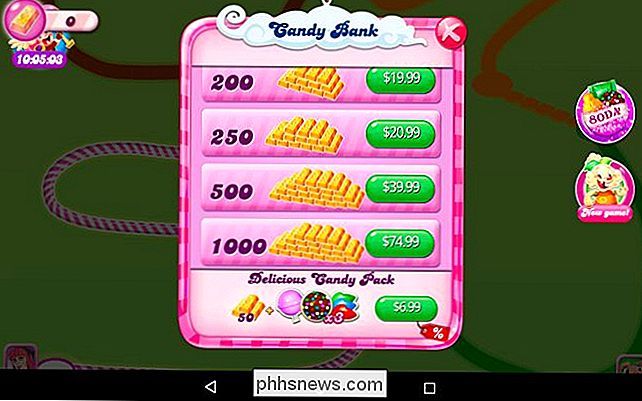
Comment restaurer les achats non-consommables
Les achats intégrés qui ne sont pas consommables peuvent être restaurés. Si vous réinstallez une application, réinitialisez votre appareil Android ou achetez un nouvel appareil Android, vous pouvez retrouver l'accès à ces achats intégrés.
Pour ce faire, assurez-vous de vous connecter à Google Play avec le même compte Google que celui que vous avez utilisé achetez-les. Vos achats intégrés sont liés à votre compte Google.
Ensuite, installez l'application dans laquelle vous avez effectué l'achat via l'application et lancez-la. La plupart des applications Android doivent interroger Google Play automatiquement et vérifier les achats intégrés que vous avez effectués, en les restaurant pour vous.
Cela fonctionne différemment de la restauration des achats sur iOS d'Apple, où vous devez restaurer manuellement les achats intégrés par appuyez sur un bouton et entrez votre mot de passe Apple ID. Les applications peuvent automatiquement restaurer les achats en arrière-plan à tout moment sans demander de mot de passe.
Toutefois, certaines applications peuvent ne pas restaurer immédiatement vos achats. Vous devrez peut-être attendre plusieurs minutes pour qu'ils puissent vérifier. Certaines applications peuvent inclure un bouton "Restaurer les achats" ou une option nommée de la même manière sur leur écran principal, dans leur menu d'options ou dans leur magasin intégré. Vous pouvez être en mesure d'appuyer sur un tel bouton pour forcer l'application à vérifier Google Play pour le contenu acheté. Cependant, la plupart des applications n'offrent pas un tel bouton, car cela ne devrait pas être nécessaire.
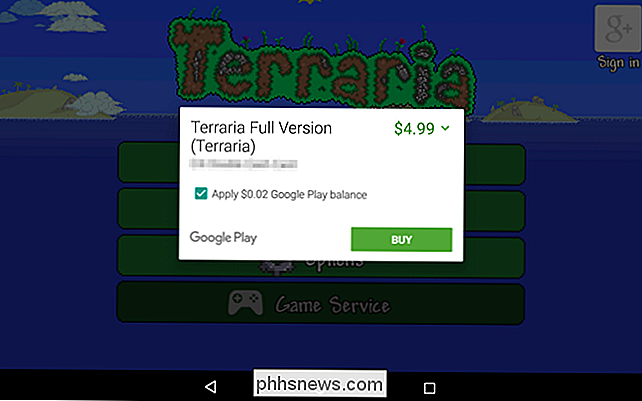
Comment restaurer les achats intégrés dans l'application
Bien que les achats in-app non consomptibles puissent être facilement restaurés, vous pouvez être Problème si vous souhaitez restaurer un achat in-app consommable.
Chaque achat in-app consommable est désormais un achat "géré" que Google Play suit pour vous. Toutefois, l'application indiquera probablement immédiatement à Google Play qu'elle a "consommé" l'achat lorsqu'elle vous indique la devise. Si vous avez acheté un article consommable mais que l'application ne vous l'a pas encore fourni pour une raison quelconque, cet achat devrait automatiquement se restaurer sur l'appareil que vous utilisez.
Si l'application vous a donné cet achat, la devise, boosters, ou des vies supplémentaires dans un jeu, par exemple-que les données ne sont pas stockées dans Google Play, mais sont gardées par l'application elle-même. La restauration de ces données sur un nouvel appareil ou après la réinitialisation de votre appareil n'est pas garantie.
Certaines applications peuvent utiliser la fonction de synchronisation intégrée d'Android pour synchroniser leurs fichiers de sauvegarde, ce qui peut inclure vos achats de consommables. Cependant, de nombreuses applications n'utilisent pas cela, et il n'y a généralement aucun moyen de savoir si une application le fera. D'autres applications peuvent avoir leurs propres systèmes de compte intégrés, vous devrez donc vous connecter à l'application avec le même compte sur les deux appareils pour retrouver l'accès à vos fichiers.
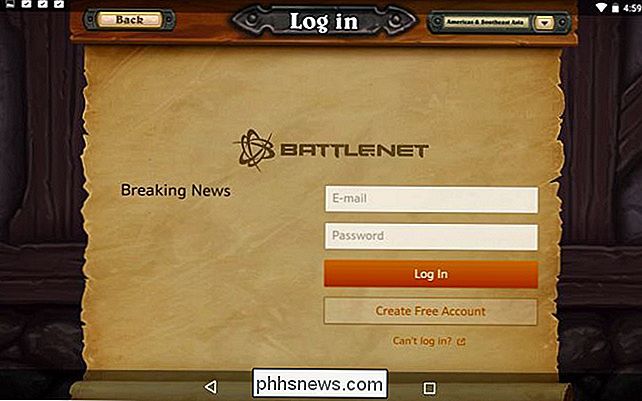
Certaines applications ne synchronisent pas leurs données du tout, bien que . Ils peuvent stocker vos données de sauvegarde localement sur votre téléphone ou tablette Android à la place. Dans ce cas, Android ne vous aidera pas - à moins que vous ne sauvegardiez et ne restauriez les données de l'application.
Si votre appareil Android est rooté, vous pouvez utiliser Titanium Backup pour sauvegarder les données d'une application spécifique. puis restaurez-le sur un autre appareil. Vous aurez besoin d'être enraciné sur les deux appareils pour le faire. Cela rétablira l'état de l'application, y compris toute la devise, les vies supplémentaires et tout ce que vous avez dans l'application.
Si vous n'êtes pas rooté, Android contient une fonctionnalité de sauvegarde et de restauration cachée à laquelle vous devez être connecté à un ordinateur de bureau à utiliser. Vous pouvez potentiellement utiliser cette fonction pour sauvegarder les données consommables de l'application dans l'application, ainsi que toutes les autres données de votre appareil, et les restaurer si jamais vous devez réinitialiser et configurer votre appareil Android.
Conservez le différents types d'achats intégrés à l'esprit lorsque vous achetez. Même si vous dépensez des centaines de dollars sur la monnaie intégrée à l'application, certaines applications peuvent ne pas se soucier de la synchroniser, et vous risquez de la perdre lorsque vous passez à un nouvel appareil, à moins de prendre des mesures drastiques. Sauvegarde des données de l'application avec Titanium Backup.
Crédit d'image: Karlis Dambrans sur Flickr

UPnP est-il un risque de sécurité?
UPnP est activé par défaut sur de nombreux nouveaux routeurs. À un moment donné, le FBI et d'autres experts en sécurité ont recommandé de désactiver l'UPnP pour des raisons de sécurité. Mais à quel point l'UPnP est-il sécurisé aujourd'hui? UPnP est l'abréviation de «Universal Plug and Play». Grâce à UPnP, une application peut automatiquement transférer un port sur votre routeur, vous évitant ainsi de devoir transférer manuellement les ports.

Comment ajouter un raccourci Hotspot vers l'écran d'accueil Android
Les hotspots Wi-Fi portables sur votre téléphone Android sont excellents, car le Wi-Fi de l'hôtel n'est généralement pas activé. et off est une douleur. Voici quelques façons simples d'ajouter un widget hotspot à votre écran d'accueil CONNEXION: Comment connecter votre téléphone Android et partager sa connexion Internet avec d'autres appareils Les chances sont assez bonnes pour créer un hotspot portable sur votre smartphone Android à un moment ou un autre.



